Hogyan tölthet le zenét az Odnoklassniki-ről a számítógépre programok nélkül
ElőzőGyakran előfordul, hogy a látogatók belépnek a közösségi hálózatba, és miután meghallgattak egy nekik tetsző számot, le akarják tölteni a számítógépükre. Lehet, hogy ez a szám ritka, és más oldalakon nem találod, de maga a szám tetszett. Manapság nagyon gyakran az emberek online hallgatnak zenét, például osztálytársainkban vagy egy másik közösségi hálózaton. Ezért úgy döntöttem, hogy részletes utasítást írok egy közösségi hálózatról, nevezetesen arról, hogyan lehet zenét letölteni az Odnoklassnikiről a számítógépre programok nélkül, és hogyan kell ezt megtenni programok és bővítmények segítségével.

Azonnal szeretném elmondani, hogy a cikk alatt van egy videó, amelyen jól látható, hogyan történik.
Sokféleképpen lehet zenét letölteni az osztálytársaktól, de hogy a cikk ne legyen tekercs, néhányról beszélek. Azonnal megjegyzem, hogy támogatom a program egy művelet alatti telepítését. De azok a felhasználók, akik nem törődnek ezzel a problémával, telepíthetnek erre vonatkozó programot. Olvassa el ezt a cikket a végéig, és megtanulja, hogyan tölthet le zenét az osztálytársaktól programok nélkül.
Ahogy fentebb is mondtam, használhat olyan programokat, amelyek beépülő modult is telepítenek a böngészőjéhez, vagy használhatnak online szolgáltatásokat. A bővítmények szolgáltatásokból történő telepítésének eljárása folyamatosan változik, de a lényeg megmarad. Csak telepítenie kell a bővítményt a használt böngészőbe, és ezt követően már zeneletöltési funkcióval rendelkezik.
Napjainkban szükséges a különféle szolgáltatások körültekintő igénybevétele. Végül is előfordulhat, hogy SMS-t kell küldenie az aktiváláshoz. És a legérdekesebb az, hogy lehet, hogy kapsz egy dallamot vagy videót, de a mobiltelefonból származó pénz eltűnhet. Majd kitalálod, kivel beszéltem így (a).
Hogy melyik módszer működik az Ön számára, az Önön múlik.
Használjukprogramokat
Van egy jó program, amellyel a telepítés után könnyedén letölthet bármilyen zenefájlt kedvenc böngészőjéből a számítógépére. LoviMusic a neve, és a neve magáért beszél, vegyük és fogjuk a zenét? .
A program egyébként nemcsak az Odnoklassniki-ről, hanem a Vkontakte közösségi hálózatról is letölthető. Hogy megtudja, mely oldalakról tölthet le zenét ezzel a programmal, megosztok egy képernyőképet, amely az oldal főoldaláról készült:
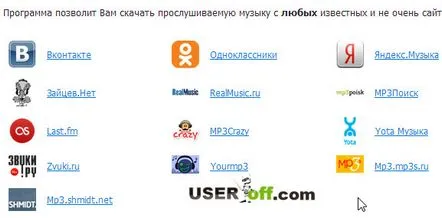
Cikkem témája az, hogy hogyan töltsek le zenét az osztálytársaktól, ezért elmondom ennek a közösségi hálózatnak a példáján. A programmal való munka megkezdéséhez látogasson el erre az oldalra: http://www.lovimusic.ru/.
A jobb felső sarokban kattintson a "Letöltés" gombra.
A letöltés után futtassa a fájlt a telepítéshez. Kattintson a "Tovább" gombra.
Ellenőrizzük, hogy elfogadjuk-e a megállapodásokat, és kattintsunk a "Tovább" gombra.
A következő ablakban válassza a "Beállítások" lehetőséget, és távolítsa el a 3 pipát. Ha szüksége van ezekre az elemekre, mindent alapértelmezés szerint hagyhat. Kattintson a "Tovább" gombra.
Az ablakban alulról felfelé távolítsa el a kullancsokat, mivel ha eltávolítjuk az első kullancsot, a második inaktívvá válik. Ezt követően nyomja meg a "Tovább" gombot.
Hagyjuk úgy, ahogy van: "Következő".
Kattintson a "Tovább" gombra.
Válassza ki a további feladatokat, kattintson a "Tovább" gombra.
A program készen áll a telepítésre, nyomja meg a "Telepítés" gombot.
A program megfelelő működéséhez a Microsoft Network Monitor könyvtárra van szükség. Erről a következő ablakban tájékozódhat, ahol megnyomja a "Tovább" gombot.
A telepítés után nem szükséges újraindítani a számítógépet. Egyetértünk.
Automatikusan indítsa el a programot, ikonja megjelenik atálca újraindítás után.
Most kitaláljuk, hogyan töltsünk le dalokat az osztálytársaktól. Felmegyünk az Odnoklassniki közösségi hálózatra, majd csak annyit kell választania egy letöltésre alkalmas dalt, majd kattintson a lejátszás gombra.
Megvárjuk a szám lejátszását, utána értesítjük, hogy a program elmentette ezt a számot a számítógépre.
Zenét kell keresnie a C:UsersUSERNAMEMusicLoviMusic mappában. Egyébként a kényelme érdekében létrehozhat egy mappa parancsikont, például az asztalon.
Számunkra nagyon fontos, hogy a programnak legyen olyan funkciója, amely letiltja a dalletöltést. Hiszen erről a közösségi oldalról nem szabad zenét letölteni ;). Nyissa meg a programot, és kattintson az "ON" gombra a jobb felső sarokban. Ezt követően a program működik, de nem töltődik le semmi.
Ha hirtelen valami megváltozik a programban, és nincs időm frissíteni ezt a cikket, itt található a http://www.lovimusic.ru/help hivatkozás, ahol tisztázhatja a program működését.
Különböző webhelyek különböző módon beszélnek erről a programról, néhány helyen működik, és néhányan nem hajlandó letölteni, vagy egyszerűen nem indul el. Azt is megerősítem, hogy vannak hibák ebben a programban. De általánosságban elmondható, hogy a program kényelmes, és nem igényel műszaki ismereteket a vele való együttműködéshez. Ha nem akar zenét letölteni az osztálytársaitól, akkor olvasson tovább.
A zenéket pluginok segítségével töltjük le
A zeneletöltés egyik legegyszerűbb módja, ha speciális bővítményeket használ a böngészőkhöz. Az egyik a SaveFrom.net Assistant. Mellesleg nem csak az Odnoklassnikiről, hanem a YouTube-ról, a Yandexről, a VKontakte-ról és mintegy negyven hasonló oldalról is lehet vele videókat és zenéket letölteni. Tehát a telepítési folyamat attól függ, hogy melyik böngészőt használja.
Ha ez az Opera, akkor csak a hivatalos webhely hivatkozására kell mennie, amelynek neve teljes mértékben megfelel a bővítmény nevének http://ru.savefrom.net/user.php kattintson a "Letöltés" gombra.
Várjuk a fájl letöltését.
Elindítjuk a telepítő programot.
Kiválasztjuk a "Beállítások" lehetőséget, eltávolítunk mindent, ami felesleges, és hagyjuk, amire szükségünk van.
A bővítmény telepítéséhez be kell zárnia a böngészőket, például a Google Chrome böngészőt. Zárja be a böngészőt, és kattintson az "Igen" gombra.
Távolítson el két pipát, kattintson a "Befejezés" gombra.
Az osztálytársaktól származó zenék letöltésére szolgáló bővítményünk telepítése befejeződött, kattintson a "Befejezés" gombra.
Lehetséges, hogy ez a bővítmény valamilyen okból nem kerül telepítésre. Ezután továbblépünk a megfelelő opcióra. Ehhez válassza a "böngésző kiválasztása" lehetőséget.
Ezután válassza ki a böngészőt. Most telepítem a bővítményt az Opera böngésző példájára. Ha másik böngészője van, akkor minden művelet hasonló. Mindenesetre ebben a cikkben egy kicsit lejjebb fogok beszélni más böngészőkről. Tehát rákattintok a "kiterjesztés telepítése" gombra.
Kattintson a "Hozzáadás az Operához" gombra az oldal jobb oldalán.
Ezt követően elindul a telepítés. A zöld "Hozzáadás az Operához" gomb sárga "Telepítés" gombra változik.
A bővítmény telepítése után megjelenik egy oldal, amely értesíti Önt.
Most menjen az osztálytársakhoz, vigye az egérmutatót a kívánt dal fölé, és kattintson a zöld gombra. Amelyben az is látható, hogy mennyit nyom ez a dal. Az alábbi képernyőkép 8,35 MB.
Várjuk a dal letöltését.
Ez minden. Ez a bővítmény is letiltható.
Beépülő modul a Mozilla Firefoxhoz
Ha teha Mozilla Firefoxot használ, akkor minden művelet hasonló azokhoz, amelyeket fentebb az Opera böngészőnél leírtam.
Miután felkereste a bővítmény telepítési oldalát, kattintson a "bővítmény telepítése" gombra. Ezután beleegyezik az „Engedélyezés” gombra kattintva, hogy a böngésző feloldja a bővítmény telepítésére vonatkozó kérést.
Várjon néhány másodpercet, amíg a "Telepítés" gomb aktiválódik, majd kattintson rá.
Kattintson az "Újraindítás most" gombra.
Most, mint az Opera böngészőnél, odamegyünk osztálytársainkhoz, vigyük az egérmutatót a kívánt dal fölé, és töltsük le.
Beépülő modul a Google Chrome-hoz
Ha rákattint a "bővítmény telepítése" gombra, megjelenik egy üzenet, amely tájékoztatja a bővítmény telepítéséről ebben a böngészőben.
Ezzel az utasítással telepítse a bővítményt, és próbáljon meg csengőhangot letölteni az osztálytársaktól.
Zenéket programok nélkül töltünk le
Azt hiszem, sokakat érdekelni fog, hogy megtanulják, hogyan töltsenek le zenét az Odnoklassnikiből a számítógépre szoftver nélkül. Ez a módszer az elem kódjának megtekintésével történik, ha a böngésző a Google Chrome. Tehát az Odnoklassniki közösségi hálózaton vagy. Lépjen a „Zene” elemre, és kattintson a jobb gombbal az oldal tetszőleges pontjára. Megjelenik a műveletek listája, amelyből válassza ki a "Tételkód megtekintése" lehetőséget.
A "Hálózat" fülre kattintva kapcsolja be azt a dallamot, amelyet le szeretne tölteni az osztálytársaitól.
A File.go nevű fájl azonnal megjelenik a "Hálózat" panelen.
Csak kattintson duplán, és a rendszer elmenti a számítógépére.
A mínusz, ami jelentősnek tűnik, az, hogy a fájlnevek egyszerű számok. Vagyis ha nem egy, hanem például 50 dalt fog letölteni, akkor minden fájlra szüksége lesznevezze át, hogy megértse, milyen sávról van szó. De azért, mert nem szükséges semmit telepíteni, úgy gondolom, hogy ez a módszer a legjobb. Bár természetesen a te döntésed.
A cikk után közösségi gombok találhatók, ahol elmondhatod barátaidnak, hogyan mentsd el kedvenc zenéidet a számítógépedre. Használd őket. Végül is nem te vagy az egyetlen, aki felteszi ezt a kérdést.
Hírek.A „Rejtvények” verseny hamarosan indul, és 30 napig tart. És ami a legfontosabb, minden hónapban megrendezésre kerül! Hamarosan írok egy közleményt a tornáról. Ne felejtse el gyakrabban felkeresni a blogot, különben lemarad az ingyenes ajándékokról. Érdeklődnék, hogy nehéz-e rejtvényeket összeállítani?
KövetkezőOlvassa el tovabba:
- Hogyan vágjunk zenét online
- Hogyan juthat el Egyiptomba repülő nélkül
- Téli cseresznye lekvár magok nélkül, egyszerű, lépésről lépésre receptek fotókkal, hogyan kell megfelelően használni a szűrőedényt, hogyan kell főzni gödör nélkül
- Sovány leves, hogyan kell főzni a levest hús nélkül
- Hogyan lehet táplálkozási szakember orvosi végzettség nélkül, dietetikai tanfolyamok